 El correo electrónico tiene unas ventajas evidentes, y los clásicos foros de Internet tienen otras. ¿Sería posible encontrar algún punto intermedio, que tomara lo mejor de ambos mundos? Pues ahí es donde hacen su aparición los grupos de correo de Google, los cuales nos permite aglutinar a distintos usuarios bajo una dirección única de correo, que actuará como nexo de unión entre todos ellos.
El correo electrónico tiene unas ventajas evidentes, y los clásicos foros de Internet tienen otras. ¿Sería posible encontrar algún punto intermedio, que tomara lo mejor de ambos mundos? Pues ahí es donde hacen su aparición los grupos de correo de Google, los cuales nos permite aglutinar a distintos usuarios bajo una dirección única de correo, que actuará como nexo de unión entre todos ellos.
Esta forma de comunicación es especialmente útil para grupos de trabajo, equipos encargados de la organización de algún evento, personas con gustos afines o cualquier fin similar. Si estás interesado en montar uno, verás que es muy fácil gracias a este tutorial en el que explicaremos cómo crear un grupo de correo de Google.
- 1. Lo primero será acceder a la web destinada a la administración de este servicio, que es groups.google.com. Naturalmente, tendremos que estar dados de alta con una cuenta de Google, o no podremos hacer nada.
- 2. Si ya estamos dados de alta en algún grupo, aparecerá indicado en una la lista. En cualquier caso, lo que nos interesa a nosotros es localizar el botón
"Crea...", que nos permitirá iniciar la configuración nuestro propio grupo. - 3. En la siguiente pantalla tendremos que rellanar una serie de campos, incluyendo el nombre del grupo, su dirección de correo (importante elegir una amigable, pues ahí será donde los usuarios del grupo tengan que escribir), su descripción y algunos campos importantes de configuración que recomendamos leer con detenimiento.
- 4. Lo siguiente será rellenar el captcha de verificación, tras lo cual se nos permitirá introducir las direcciones de correo de quien queramos agregar al grupo. No obstante, si en este momento no tenemos claro a quién queremos invitar, podemos omitir este paso y hacerlo más adelante.
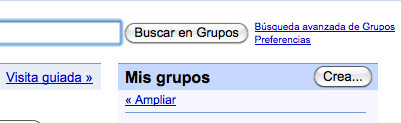
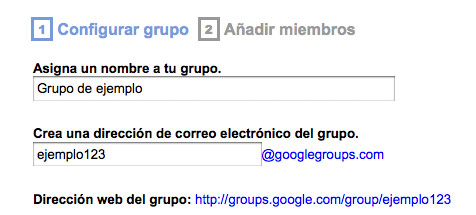
Tras esto, nuestro grupo ya habrá sido creado, por lo que podremos acceder a él a través de la pagina web correspondiente (http://groups.google.com/group/ejemplo), o enviar mensajes directamente desde nuestro correo electrónico a la dirección elegida ([email protected]), el cual llegará a todos los usuarios inscritos. A partir de aquí podemos interactuar con nuestro grupo mediante cualquiera de estas dos vías, según la que nos resulte más cómoda.
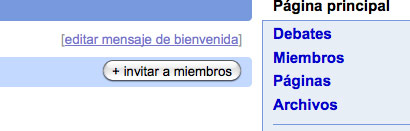
Si queremos invitar nuevos miembros, tenemos para ello el botón de "invitar miembros", situado en la parte superior derecha de la página del grupo. Para opciones de configuración más avanzadas, como control de spam, ajustes estéticos o eliminación del grupo, hemos de hacer click en el icono que aparece a la derecha del nombre del grupo, que incluye un botón con el signo "+".

me gusta esta tutorial
Siempre viene bien tener un tutorial de estos a mano, así que gracias, Gallego 😉